Typed Dataset Kullanimi
Bu makalemizde veritabani islemlerini kolaylastiran ‘typed dataset’lerin kullanimini inceleyecegiz. Birçok kaynakta, ‘typed dataset’lerin ne oldugu, ne amaçla ve hangi avantaj-dezavantajlarla kullanildigi ile ilgili bir çok makale bulunabileceginden kullanimini bir örnekle göstermeyi uygun gördük.
Bu amaçla öncelikle Visual Studio’da bir proje açiyoruz. (Web ya da Windows olmasi fark etmeyecektir.)
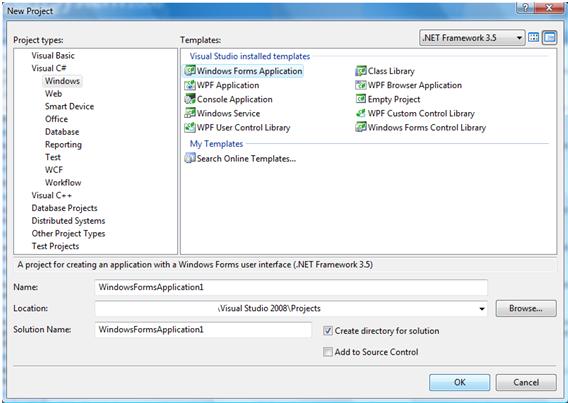
Açilan formumuza simdilik bir buton ve grid ekleyelim.
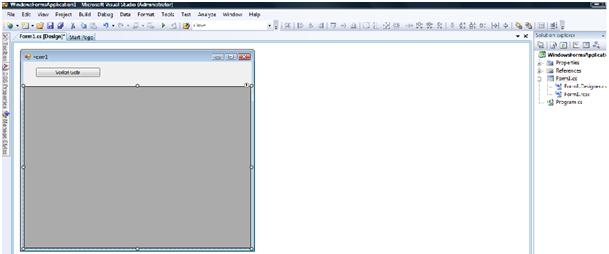
Bundan sonra veritabani kisminda bir tablo olusturup projemizle baglayalim.
Yandaki yapidaki gibi Personel adinda bir tablo olusturduk. Simdi bu tabloda ‘typed dataset’ ile islem yapmak için projemize tekrar dönelim ve projemize asagidaki gibi bir ‘component’ ekleyelim.
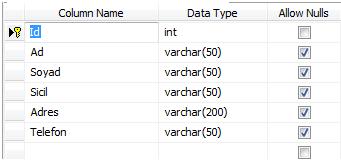
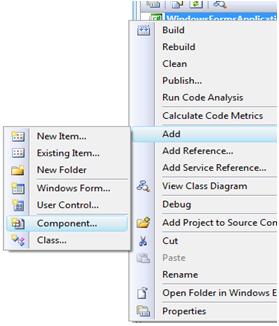
Açilan forma bir ‘Sql Dataadapter’ eklememiz gerekecek. Daha önce kullandiysaniz ‘Toolbox’inizda olmali. Eger yoksa Toolbox’ta sag tiklayip ‘Choose Items’a tiklayarak ya da Tools-> Choose Toolbox Items tiklayarak asagidaki formun açilmasini saglayin.
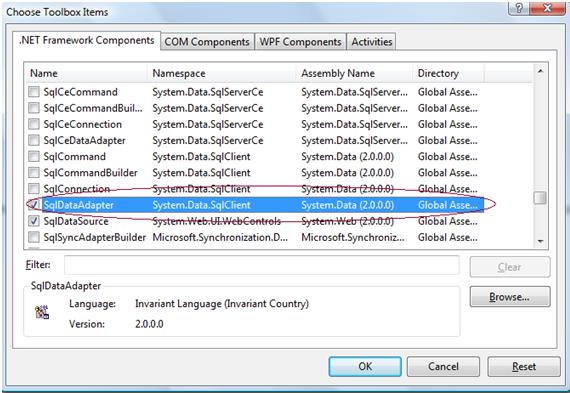
‘SqlDataAdapter’ seçip onaylayinca toolboxiniza eklenecektir. Toolbaoxtan , ‘SqlDataAdapter’ sürükleyip ‘component’in üzerine biraktiginizda, asagidaki form açilacaktir. Açilan formda ‘New Connection’a tiklayip veritabani bilgilerimizi girip bir sonraki adima geçiyoruz.

Bu adimda ‘Use SQL statements’ seçip bir sonraki adima geçiyoruz.
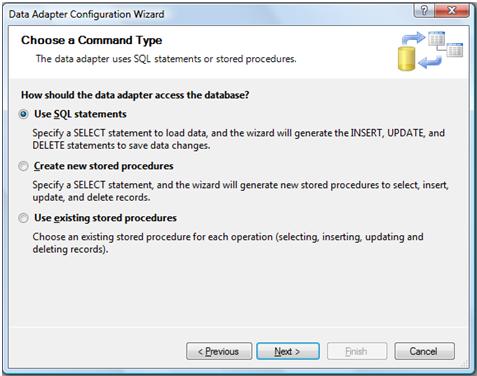
Açilan formda ‘Query Builder’a tikladigimiz zaman ‘Add Table’ penceresi açilacaktir. Buradan da istedigimiz tabloyu seçip ‘Add’ e tikliyoruz.
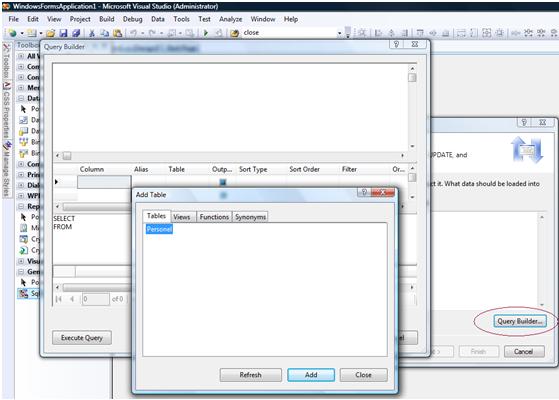
Seçtigimiz tablonun kolonlari forma gelince, sorguda dönmesini istedigimiz kolonlari seçip bu pencereyi onaylayip kapattigimizda sorgumuz ana formumuzun üzerinde düsecektir. Bu formda istedigimiz her sorguyu çalistirabiliriz ancak sorgu join kullanilarak birden fazla tabloyu kapsadigi zaman, bir sonraki adimda görecegimiz ‘Insert, Update, Delete’ sorgulari olusturulamayacaktir.
Bu ekranda tablomuz için olusturulan tüm sorgulari görebiliriz. ‘Finish’ e tiklayarak islemimizi tamamliyoruz.
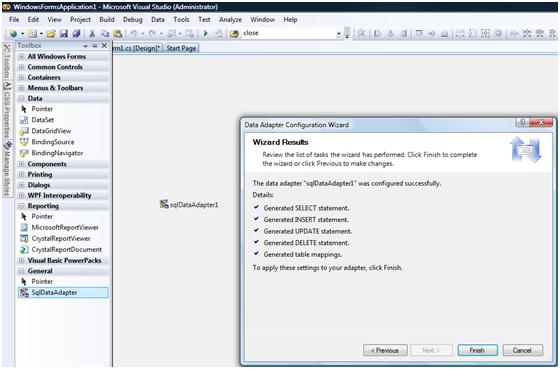
‘SqlDataAdapter’ ekleme islemimizden sonra, ‘component’imizde bir sql connection ve bir de adapter olacaktir. Öncelikle bu adaptera disaridan ulasabilmek için ‘Properties->Modifiers’ özelligini ‘Public’ yapiyoruz. Daha sonra ise ‘SqlDataAdapter1’ üzerinde sag tiklayip çikan menüden ‘Generate DataSet’ tikliyoruz.
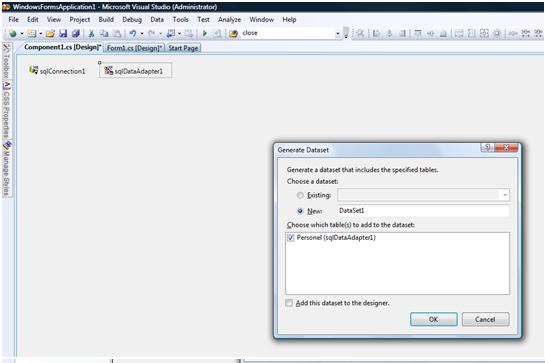
Açilan formu onayladigimiz zaman ‘DataSet1’ isimli dataset projemize eklenecektir. Datasetimizi açarsak tablomuzdan seçtigimiz alanlarin datasetimizde yer aldigini görebiliriz.
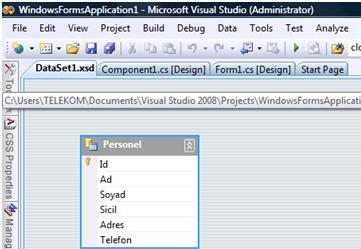
Artik componentimiz ve datasetimiz hazir olduguna göre formumuza dönebiliriz. Daha önce ekledigimiz butonun ‘click’ eventine bazi kodlar ekleyerek, butona tikladiginda gridin dolmasini saglayacagiz.
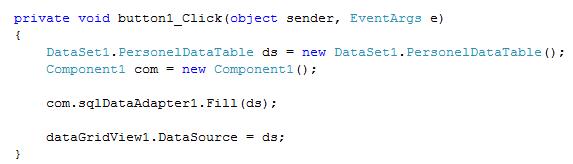
Gördügünüz üzere datasetimizi ve componentimizi kullanarak çok daha kolay ve sade bir sekilde veritabani islemlerimizi yaptik. Standart update ve delete islemleri de benzer sekilde yapilmaktadir.
Baska bir makalede görüsmek üzere…
abicim hersey iyi güzelde bana c#.nette mail gönderme programi lazim acil hemdee
hocam ellerinize saglik bende tam bunu ariyordum hocam bide bunlarin update delete vs sekillerinide tekrar anlatirsaniz memnun oluruz…. tesekkürler hocam…
hocam bide bunlarin update delete vs sekillerinide tekrar anlatirsaniz memnun oluruz…. tesekkürler hocam…
Makeleniz gercekten faydali oldu tesekkür ederim.Bi sorum olacakti size hocam; programa bu yolla dataset ekledigimde, Wizart pencerelerinde veritabanimizin bulundugu serverin uzantisiyla hareket ediyoruz. bu sekilde olusturdugumuz datasetli uygulamayi, uygulamanin olusturuldugu bilgisayardan farkli bir bilgisayarda kullanma sansimiz varmi?Olusturduguz uygulama her bilgisayarda çalisirmi?
Bu yolda yeniyim hocam yardim ederseniz mumnun olurum.
Iyi Günler …